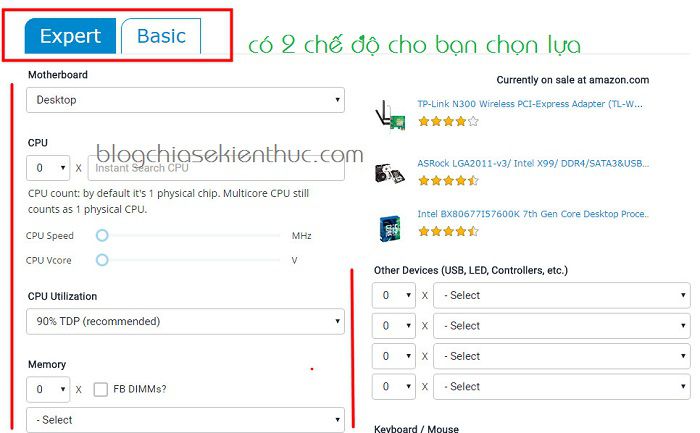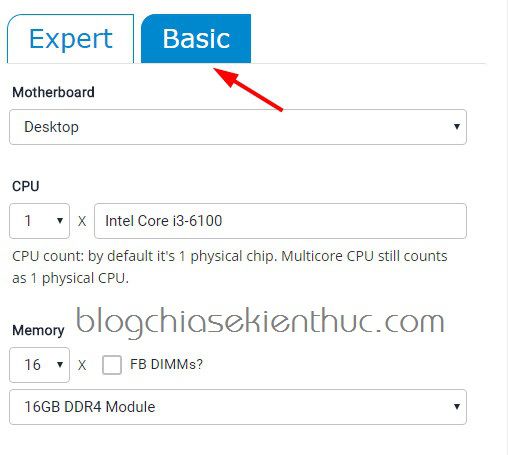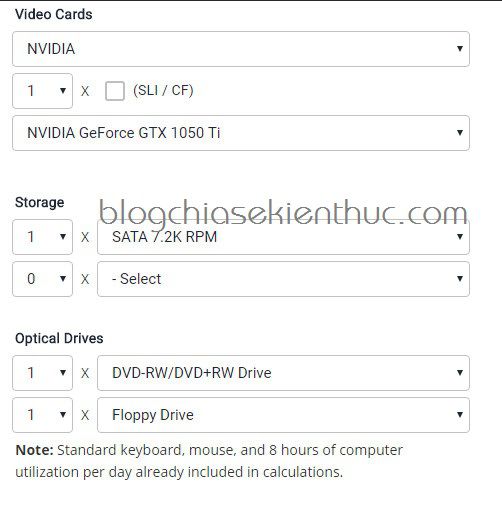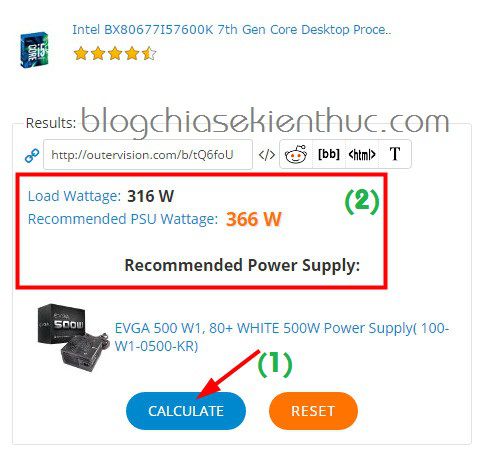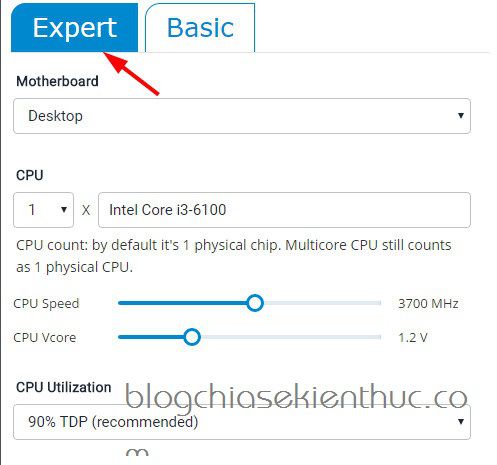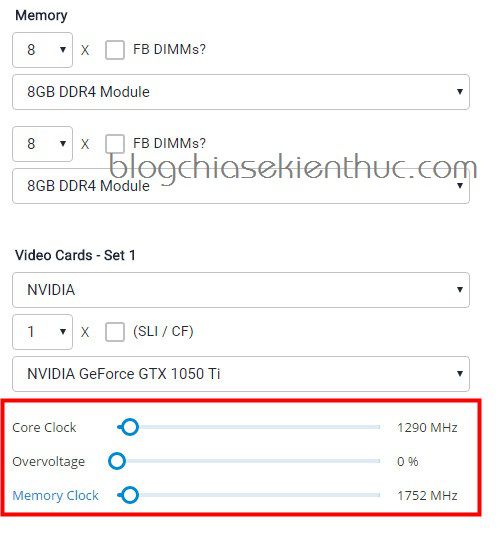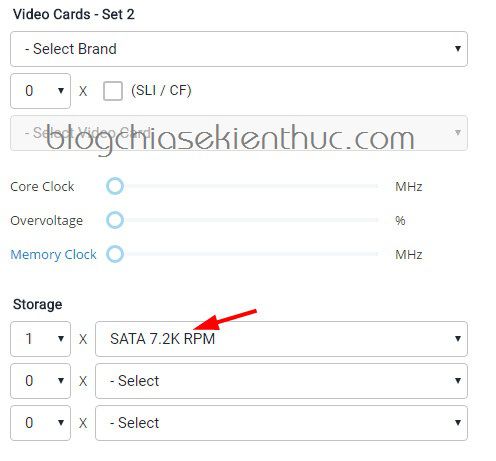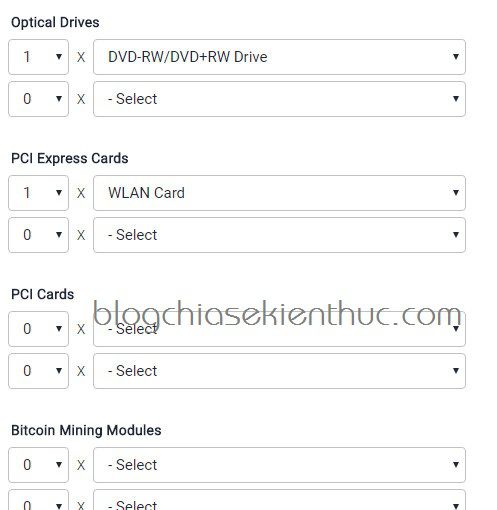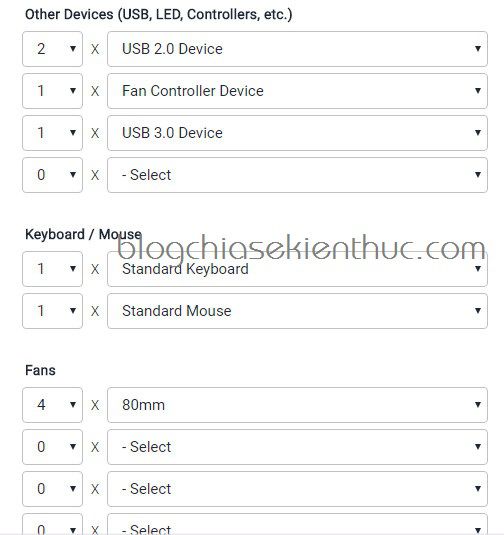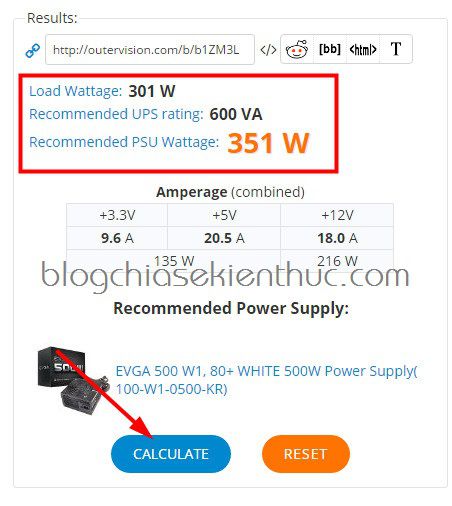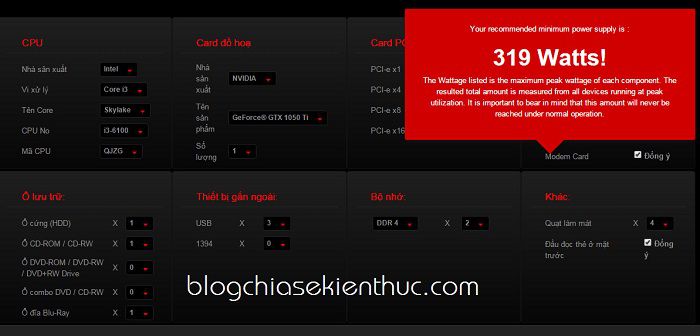Hệ thống showroom
01 KCCSHOP – HÀ NỘI
Địa chỉ: 452 Trường Chinh, Khương Thượng, Đống Đa, Hà Nội
Kinh Doanh : 0912.074.444
Kinh Doanh : 05233.12345
Kinh Doanh : 05631.12345
Kinh Doanh : 05628.12345
Bảo Hành : 0888.129.444
Khiếu Nại Dịch Vụ : 0886.886.365
Open : 08H30 - 21H00 hàng ngày
02 KCCSHOP – HỒ CHÍ MINH
Địa chỉ: 8B Lý Thường Kiệt, Phường 12, Quận 5, TP.HCM
Kinh Doanh : 0966.666.308
Kinh Doanh : 05833.12345
Bảo Hành : 0966.666.308
Khiếu Nại Dịch Vụ : 0886.886.365
Open : 08H30 - 21H hàng ngày
Bán hàng trực tuyến
01 PHÒNG KINH DOANH
02 KẾ TOÁN
03 HỖ TRỢ KĨ THUẬT, BẢO HÀNH
04 ĐƯỜNG DÂY NÓNG PHẢN ÁNH DỊCH VỤ
Như mình đã nói với các bạn trong bài viết trước rồi, nguồn điện được coi là trái tim của một chiếc máy tính, nguồn điện có khỏe thì máy tính mới hoạt động ổn định và bền bỉ được. Chính vì thế, việc chọn mua được một bộ nguồn phù hợp với máy tính là một điều rất cần thiết.
Vâng ! nếu như bạn đang muốn kiểm tra xem bộ nguồn trên máy tính mà bạn đang sử dụng có đáp ứng được với case máy tính đó không hoặc là bạn đang có ý định tự Build cho mình một bộ máy tính để phục vụ cho công việc, giải trí… thì đây là bài viết mà mình nghĩ là rất hữu ích dành cho bạn đó.
I. Cách tính tổng công suất tiêu thụ điện năng của máy tính Desktop
Để tính được công suất tiêu thụ của máy tính thì hiện nay có rất nhiều trang web hỗ trợ cho chúng ta, dựa trên các linh kiện mà bạn đã sử dụng để build máy tính.
Tuy nhiên, trong khuân khổ bài viết này mình sẽ chia sẻ với các bạn 2 trang web tốt nhất để làm việc này đó là trang web outervision.com và trang web msi.com
À đấy, trước tiên mình sẽ ví dụ về bộ máy tính mà mình muốn tính tổng công suất để mua nguồn. Cấu hình như sau:
Mainboard : Mainboard ASUS H110M-A
CPU: CPU Intel Core i3 6100 3.7 GHz / 3MB / HD 530 Graphics / Socket 1151 (Skylake)
RAM: RAM Kingston HyperX Fury 16GB (2x8GB)
VGA – Card màn hình: VGA Colorful GTX1050Ti SI – 4GD5
HDD (ổ cứng): HDD Western Caviar Blue 1TB 7200Rpm
=> Nguồn = ????
#1. Sử dụng trang web outervision.com
Đầu tiên, bạn hãy truy cập vào địa chỉ này: http://outervision.com/power-supply-calculator
Giao diện chính của nó sẽ như hình bên dưới. Tại đây sẽ có 2 chế độ cho bạn lựa chọn để tính toán đó là chế độ:
- Expert: Chế độ dành cho chuyên gia, chế độ này rất chi tiết. Nếu như bạn am hiểu về từng link kiện thì nên sử dụng lựa chọn này.
- Basic: Chế độ dành cho người dùng phổ thông, chế độ này ít lựa chọn nên đơn giản hơn trong việc sử dụng.
1.1. Sử dụng chế độ Basic
Okey, bây giờ mình sẽ bắt đầu đi vào thiết lập, tính toán nhé. Mình sẽ chọn chế độ Basic trước vì chế độ này dễ hơn ?
- Motherboard: Thông thường chúng ta sẽ chọn là
Desktop, còn nếu như bạn đang dùng máy Server thì chọn là Server. - CPU: Chọn chíp tương ứng với cấu hình máy tính của bạn.
- Motherboard: Thông thường chúng ta sẽ chọn là
- Menory: Tức là dung lượng RAM máy tính, như ở ví dụ các bạn có thể thấy mình định build là 2 thanh RAM DDR4 8 GB => 16 GB. Do ở chế độ
Basicnày chỉ có 1 dòng lựa chọn thôi nên mình sẽ nhập kiểu cộng dồn.
Tiếp tục nhập tiếp:
- Video Cards: Card màn hình của bạn của hãng nào, AMD hay NVIDIA ? hãy nhập vào và chọn loại Card tương ứng với máy tính của bạn.
- Storage: Ổ cứng . Ở ví dụ bên trên của mình là (HDD Western Caviar Blue 1 TB 7200Rpm) => ổ cứng SATA III có tốc độ quay là 7.200 vòng/ phút. Do đó mình sẽ nhập như hình bên dưới.
- Optical Drives: Chọn ổ đĩa tương ứng với máy tính bạn….
Rồi, bây giờ bạn hãy nhấn vào nút CALCULATE để tiến hành tính toán công suất tiêu thụ các thiết bị bên trên.
Như các bạn có thể thấy ở hình bên dưới, công suất tính được là 316 W và công suất khuyến nghị mà họ khuyên bạn nên dùng là 366 W.
1.2. Sử dụng chế độ Expert
Chế độ này thì nhìn hơi phức tạp một chút, mình cũng không quá rành về phần cứng lắm nên những thông số mà bạn không nắm rõ lắm thì có thể tra thêm trên Google nhé.
- Motherboard: Thông thường chúng ta sẽ chọn là Desktop, còn nếu như bạn đang dùng máy Server thì chọn là Server.
- CPU: Nhập CPU tương tứng với máy tính của bạn. Tuy nhiên ở đây lại có thêm 2 dòng đó là CPU Speed và CPU Vcore. Đây là 2 dòng dành cho những bạn xác định sẽ OverClock, nếu như bạn xác định sẽ Overclock thì hãy kéo thanh trượt lên để có kết quả chính xác hơn.
- CPU Utilization (TDP): Bạn thường sử dụng bao nhiêu % CPU thì nhập vào đây ( theo khuyến cáo bạn hãy chọn là 90% cho chắc cú nhé)
Hiểu thêm: OverClock là gì ? OverClock hay được gọi là ép xung. Các bạn có thể hiểu đơn giản đó là một hình thức can thiệp sâu vào hệ thống phần cứng (thường là CPU và RAM) để cải thiện hiệu suất làm việc của máy tính => cho tốc độ nhanh hơn bình thường.
- Memory: Bạn hãy chọn dung lượng của RAM, chuẩn của RAM (DDR2, DDR3, DDR4….)
- Video Cards: Chọn loại Card màn hình mà bạn dùng.
Hiểu thêm: FB-DIMMs là gì ? FB-DIMMs (tên đầy đủ Fully Buffered DIMM) là công nghệ Module của bộ nhớ nhắm tới sự phát triển của máy chủ để tăng tốc bộ nhớ và để tăng dung lượng lớn nhất của bộ nhớ .
Nếu như máy tính sử dụng 1 Card thì bạn chỉ nhập vào phần Video Cards - Set 1 thôi nhé, còn phần Video Cards - Set 2 để trống.
- Storage: Ổ cứng của bạn. (Đã giải thích bên trên….)
- Optical Drives: Ổ đĩa CD/ DVD
- PCI Express Cards: Card PCI, ví dụ nếu như bạn có 1 cái thì chọn
WLAN Card.
Còn các phần còn lại có thì bạn điền vào không thì bỏ trống cũng được.
- Other Devices: Tại đây bạn có thể nhập vào các thiết bị khác ví dụ như là quạt, màn hình hiển thị, thùng máy, usb, đầu đọc thẻ nhớ, ổ cứng rời .. bạn cứ chọn nhiều một chút cũng không sao.
- Keyboard / Mouse: Mặc định nó sẽ tự động chọn số lượng mỗi cái là 1 rồi. Mà cũng chỉ cần 1 mà thôi ?
- Fans: Các thiết bị tản nhiệt khác (bạn có thể nhập vào lựa chọn tương ứng)
Okey, sau khi đã nhập xong các thông tin thì bạn hãy nhấn vào CALCULATE để tính toán. Và kết quả sẽ như hình bên dưới.
=> Công suất tiêu thụ của bộ máy tính trên là 301 W và công suất mà họ đề xuất cho bạn là 351 W.
Vâng ! nói chung tất cả chỉ mang tính chất tương đối. Và như trường hợp bên trên thì họ khuyến khích bạn mua nguồn có công suất trong khoảng là 351 ~ 366 W.
Tuy nhiên bạn nên mua nguồn dư ra một chút để sau này có muốn nâng cấp thêm gì thì đỡ phải thay con nguồn khác. Và mình đề suất với bộ máy tính bên trên thì bạn nên mua bộ nguồn có công suất thực là 450 W là đẹp luôn.
#2. Sử dụng trang web MSI
Trang web này có hỗ trợ ngôn ngữ Tiếng Việt nên cũng rất dễ sử dụng. Đầu tiên bạn hãy truy cập vào địa chỉ này: https://vn.msi.com/power-supply-calculator
Tiếp theo nhập các thông tin vào ô tương ứng là xong, nhập đến đâu nó sẽ tự tính công suất tiêu thụ điện đến đó. Sau khi bạn nhập xong sẽ có kết quả như hình bên dưới đây:
#3. UPDATE thêm một số trang hỗ trợ tính công suất nguồn điện PC
Ngoài những trang web mà mình hướng dẫn chi tiết bên trên ra thì bạn có thể tham khảo thêm những trang web sau:
- https://www.bequiet.com/en/psucalculator
- https://www.enermax.outervision.com/
- https://seasonic.com/wattage-calculator
- https://www.newegg.com/tools/power-supply-calculator/
- https://www.coolermaster.com/power-supply-calculator/
II. Lời kết
Okey, như vậy là mình đã hướng dẫn rất chi tiết cho các bạn 2 cách tính công suất tiêu thụ điện của máy tính rồi đó. Nói chung là cũng không quá phức tạp đúng không ?
Nếu như bạn còn biết cách tính nào chính xác hơn nữa, hiệu quả hơn nữa thì hãy chia sẻ kinh nghiệm của bạn cho mọi người cùng biết với nhé. Hi vọng bài viết sẽ hữu ích với bạn, chúc các bạn thành công !
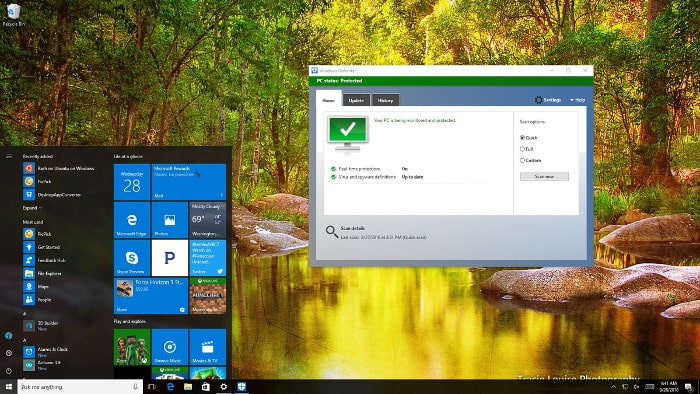

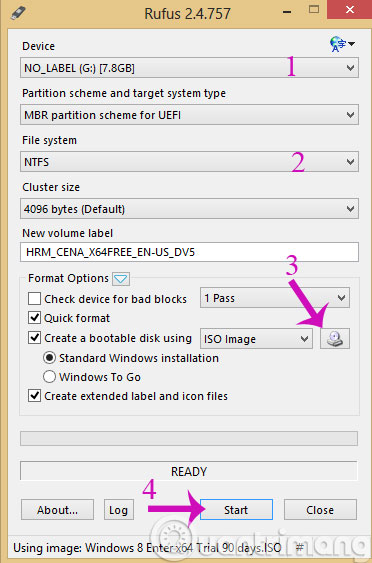
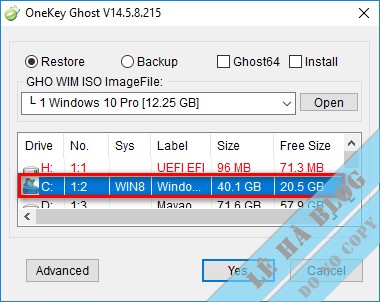


Thêm sản phẩm vào giỏ hàng thành công!
TIN TỨC VÀ KẾT NỐI
khuyến mãi từ Kccshop
Địa chỉ: 452 Trường Chinh, Khương Thượng, Đống Đa, Hà Nội
Kinh Doanh HN : 0912.074.444
Kinh Doanh Mr. Xuân Hải : 05631.12345
Kinh Doanh Mr. Thắng : 05233.12345
Kinh Doanh Ms. Minh Phương : 05838.12345
Kinh Doanh Mr. Tuấn Anh : 05831.87888
Kinh Doanh Mr. Hoàng Lâm : 05628.12345
Bảo Hành : 0888.129.444
Khiếu Nại Dịch Vụ : 0886.886.365
Mở cửa : 08H30 - 21H Hàng Ngày
Mở kho : 08H30 - 19H Hàng Ngày
Địa chỉ: 8B Lý Thường Kiệt, Phường 12, Quận 5, TP.HCM
Kinh Doanh Mr. Lương Tuấn : 0966.666.308
Kinh Doanh Mr. Phạm Lâm : 05833.12345
Kinh Doanh Mr. Phước Thành : 056.5578.555
Bảo Hành : 0966.666.308
Khiếu Nại Dịch Vụ : 0886.886.365
Mở cửa : 08H30 - 21H Hàng Ngày
Mở kho : 08H30 - 19H Hàng Ngày
-
Hotline: 0912.074.444 - 0968.389.444
Bán hàng trực tuyến 1
Điện thoại: 0912.074.444Bán hàng trực tuyến 2
Điện thoại: 052.33.12345Địa chỉ : 452 Trường Chinh, Khương Thượng, Đống Đa, Hà Nội
Địa chỉ : 595/22 Cách Mạng Tháng 8, Phường 15, Quận 10, TP.HCM